
Satura rādītājs:
- 1. darbība. Kas jums nepieciešams
- 2. darbība: izņemiet akumulatoru
- 3. solis: pabīdiet aizmugurējo plāksni uz leju
- 4. solis: atskrūvējiet augšpusi
- 5. darbība: noņemiet balto apvalku
- 6. darbība: noņemiet aizmugurējo plāksni
- 7. darbība: noņemiet mātesplati
- 8. darbība: noņemiet cieto disku
- 9. darbība: pievienojiet CompactFlash karti
- 10. solis: atkārtoti pievienojiet mātesplati
- 11. darbība: nomainiet aizmugurējo plāksni
- 12. solis: nomainiet apvalku
- 13. darbība: nofiksējiet aizmugurējo plāksni, ieskrūvējiet augšpusi, ievietojiet akumulatoru un akumulatora pārsegu
- 14. darbība: uzlādējiet Micro, formatējiet disku
- 15. darbība: zibspuldzējiet jauno programmaparatūru
- Autors John Day [email protected].
- Public 2024-01-30 10:53.
- Pēdējoreiz modificēts 2025-01-23 14:59.

Laba diena! Es šodien esmu šeit, lai parādītu, kā es izjaucu savu Zen Micro, nomainīju tajā esošo 5 GB cieto disku ar 8 GB CF karti, samontēju ierīci un pastāstīju par to. Kāpēc jūs to vēlaties darīt ? Divi iemesli: 1. Cietvielu uzglabāšana nozīmē, ka nav kustīgu detaļu. Tikpat foršs kā 5 GB mikrodrauks, kad tas iznāca (tas ir gandrīz katrā tajā laikā izgatavotajā 5 GB MP3 atskaņotājā … iPod, Rio Carbon, Zen Micro utt.), Tajā ir kustīgas daļas, kas nozīmē, ka, kļūstot vecākam, viņi biežāk cieš neveiksmi. Baumo, ka viens labs kritiens uz stūra, un Micro ir mūrēts. Cietvielu ierīces nav pakļautas šāda veida bojājumiem. Pašreizējie 8 GB MP3 atskaņotāji, kas ir forši, ar visiem skaistajiem attēliem, zvaniem un svilpieniem, maksā daudz. Es tikai gribēju vairāk krātuves, man nav vajadzīgi visi zvani un svilpes. Kas attiecas uz šī jauninājuma cenu, jūsu nobraukums var atšķirties. Es varēju noķert jaunu Transcend 8GB 75x CF karti EBay par 69 ASV dolāriem, kas ir nosūtīti, kas ir ļoti labi, salīdzinot ar šī vienuma mazumtirdzniecības cenām. Aptuveni 12 ASV dolāru apmērā jūs varat iegūt CF/MicroDrive USB adapteri, ja jūsu Zen Microdrive vēl nav miris, un jums būs jauka pārnēsājamas krātuves daļa. Pirms diviem gadiem es bastardēju mirušo Rio Carbon, jo tas bija 5 GB liels mikrodrive, pirms USB zibatmiņas diski ap šo izmēru pat bija pieejami, un kopš tā laika tas man ļoti labi kalpo kā "lēciena piedziņa". Vai mēs sāksim? Tūlīt no sikspārņa, Man jums vajadzētu pateikt vairākas lietas.1. Es NAV ATBILDĪGS, ja to darāt, bloķējot MP3 atskaņotāju. Es neesmu ķieģeļu raktuves, un, ja Google meklēšanas rezultāti nemelo, vairāki desmiti citu ir bijuši veiksmīgi. To darot, vairāki desmiti ir uzbūvējuši arī ķieģeļus. Šķiet, ka tas lielā mērā ir saistīts ar jūsu izmantoto CF karti, tāpēc iegādājieties saprātīgi. Vesela saprāta dēļ jūs zaudēsit savas ierīces mūzikas bibliotēku. Noteikti dublējiet visu savu mūziku (un atskaņošanas sarakstus, ja vēlaties), lai vēlāk varētu tos atkārtoti ielādēt. Nē, jūs tos vēlāk nevarat izņemt no mikrodaļiņas … disks ir formatēts uz radošo formātu, tāpēc parastais dators nevarēs nolasīt disku tieši no atskaņotāja. Tiešām. Dublējiet savu mūzikas bibliotēku, ja vienīgā vieta, kur tā pastāv, ir jūsu ierīcē. Tas anulēs jūsu garantiju. Duh.4. Iezemējiet sevi, pirms pieskaraties kādiem datora dēļiem vai jutīgai elektronikai jūsu Zen iekšpusē. Statisks var nogalināt ierīci ātrāk nekā jebkurš fizisks kaitējums, ko varat nodarīt. Ir zināms, ka šis jauninājums darbojas ar Zen MicroPhoto (tomēr jūsu ierīcei var būt dažādas iekšas, tāpēc, izjaucot to, var būt nepieciešama neliela improvizācija), un tā ir izmantota, lai jauninātu ierīces līdz 16 GB. Mani norādījumi par Zen Micro izjaukšanu nav oriģināli. Es ievēroju HardwareZone dekonstrukcijas rokasgrāmatu un improvizēju to lidojuma laikā (manai ierīcei bija nedaudz atšķirīgas būvēšanas/atcelšanas prasības). Mani norādījumi par ierīces atkārtotu salikšanu un jaunināšanu arī nav 100% oriģināli. Lai gan es faktiski neizmantoju trikon000 Zen Micro 16GB Flash Hack, tas ir ĻOTI noderīgs ceļvedis lasīšanai. Vairāk labas informācijas forumos Anything But iPod. Pārbaudiet arī Nomadness forumus. LASĪT. Pirms mēģināt veikt šo jaunināšanu, izlasiet to visu, jo šajās tīmekļa lapās ir patiešām svarīga informācija par Zen Micro saderību ar dažādām CF kartēm. Arī daudz vairāk informācijas nekā man šeit (lai gan es jums daudz došu) par Micro izjaukšanu un rūpīgu salikšanu. Šeit, Instructables, ir lieliska apmācība par Zen Micro austiņu ligzdas problēmas novēršanu. Šī apmācība lika man aizdomāties, cik tālu es varētu dekonstruēt ierīci un vai es varētu uzlabot iekšējo cieto disku. Mana pamācība jums nepalīdzēs, ja jums ir austiņu ligzdas problēma. Tālāk!
1. darbība. Kas jums nepieciešams

Kas jums nepieciešams, pirms turpināt:
1. Zen Micro atskaņotājs (alternatīvi, Zen MicroPhoto, ievērojot iebildumus ievadā). 2. Precīzs Phillips galvas skrūvgriezis un precīzs plakanas galvas skrūvgriezis. 3. Varbūt precīza pincete sīku detaļu savākšanai, kad tās nokrīt. Ne, ja - kad. 4. Papīrs, ar kuru strādāt, vai cita gaiša, gluda virsma. Vieglāk atrast un paņemt nokritušās detaļas. 5. CF karte, lai nomainītu veco mikrodarbu (alternatīvi, jaunu mikrodisku, ja esat tik ļoti noskaņots, tomēr uz tā rēķina tas būtu jāiegādājas, godīgi sakot).
2. darbība: izņemiet akumulatoru

Šo darbību var veikt, neatceļot garantiju.
Vienkārši noņemiet akumulatora pārsegu Zen aizmugurē un izņemiet akumulatoru.
3. solis: pabīdiet aizmugurējo plāksni uz leju



Šis solis anulēs jūsu garantēto garantiju. Turpiniet uz savu risku.
Esmu redzējis ne mazāk kā divas pamācības, kurās paskaidrots, kā pabīdīt šo aizmugurējo plāksni - abas teica, ka stingri satveriet spēlētāju abās rokās, ar īkšķiem uz aizmugurējās plāksnes un norādīja uz atskaņotāja dibenu. Ar īkšķiem izdariet spiedienu uz priekšu un atpakaļ ar pirkstiem uz atskaņotāja sejas, it kā jūs mēģinātu slīdēt aizmugurējo plāksni pret atskaņotāja apakšdaļu. Jo, nu, tu esi. Ar pietiekamu spiedienu jums izdosies un garantijas uzlīme salūzīs. Es dodu priekšroku citai metodei: izmantojiet plakano skrūvgriezi vai precīzo nazi (UZMANĪGI), lai vispirms izgrieztu garantijas uzlīmi, tad jums nevajadzēs tik daudz spēka, lai pabīdītu aizmugurējo plāksni. Alternatīvi, varat paķert sīktēlu pa kreisi no metāla cilpām akumulatora augšpusē, un, ja nagi ir pietiekami izturīgi, varat izdarīt spiedienu uz leju, un visa plāksne slīdēs. Tā es daru. Skatīt attēlus.
4. solis: atskrūvējiet augšpusi



Spēlētājā ir divas skrūves, kas tur zarnas, tām ir jāatvienojas.
Pārvietojiet strāvas slēdzi pozīcijā "Turēt" un ievietojiet skrūvgrieža galu ar plakanu galvu zem plastmasas pārsega lūkas, pretējā strāvas slēdža atveres stūrī (skatīt attēlus). Viegli noņemiet pārsegu, lai atklātu divas sīkas skrūves. Izmantojiet skrūvgriezi ar skrūvgriezi, lai noņemtu skrūves. Abi. Es ievietoju skrūvi CF kartes korpusā, lai tās nepazaudētu. Ja man būtu niķelis uz katras skrūves, kuru es pazaudēju, aizmirstot tās novietot drošā vietā … Arī sodas pudeļu vāciņi darbojas labi, ja vien tie ir tīri.
5. darbība: noņemiet balto apvalku



Manuprāt, svarīga ir pozīcija, kurā tu tur spēlētāju un rokas. Es esmu nofotografējis, kā es to daru, lai jūs, iespējams, nesaskartos ar tām pašām problēmām, kuras es piedzīvoju nepareizi, kad pirmo reizi izmēģināju.
Atskaņotāja apvalkā ir divi metāla skavas, kas atrodas abās akumulatora sānos, baltajā daļā. Šī iemesla dēļ jums vajadzētu turēt atskaņotāju uz augšu. Atskaņotāja augšpusē ir divi smalki savienotāji, tāpēc nepiemērosim tiem uzreiz lielu spēku. Turiet atskaņotāju ar seju uz augšu, lai jums būtu labas iespējas izdarīt spiedienu uz metāla plāksni, pašā akumulatora apakšā. Stumiet atskaņotāja iekšpusi uz augšu (tas var prasīt nelielu spēku, jo jums jāpārvar pretestība no klipiem) leņķī, un, kad atskaņotāja apakšdaļa ir atbrīvota no apvalka, jums vajadzētu būt iespējai viegli satvert spēlētāja ķermeņa malām un paceliet spēlētāja iekšas uz augšu un uz atskaņotāja apakšdaļu, lai atvienotu savienotājus. Lūdzu, neapgrieziet balto apvalku. Ja esat to izdarījis pareizi, divi metāla skavas joprojām atrodas čaulā, tāpēc esiet uzmanīgi, novietojiet apvalku malā un nepieskarieties tam, līdz tas atkal nav vajadzīgs. Tomēr gadījumā, ja jūs nokritāt klipus, tos var ievietot atkārtoti. Paņemiet uzticamos pincetes un apskatiet abus klipus. Tie ir viens otra spoguļattēli, tāpēc nolieciet abus uz leju ar skavu vaļējiem galiem uz leju. Tas ir, skavas ir izgatavotas no viena stieples gabala, tāpēc katra klipa vienā galā ir sprauga, kur savienojas stieples gali. Tas ir "uz leju". Katra klipa apakšai vajadzētu saliekties uz augšu no galda virsmas (saraukt pieri), tādēļ, ja līkums ir pretējs (smaids), pagrieziet klipu. Pēc tam saspraudes novietojiet blakus, tā, lai spailes nesaliektās garās malas atrastos ārpusē, un skavu malas ar diviem līkumiem būtu vērstas viena pret otru. Paņemiet saspraudes un atkal ievietojiet tās apvalkā, kā norādīts attēlos-visvieglāk ir vispirms novietot tās nesaliektā pusē un ļaut klipam pašam nostāties vietā.
6. darbība: noņemiet aizmugurējo plāksni



Labi, tagad jūs varat redzēt, kā tiek turēta aizmugurējā plāksne. Sešas metāla cilpas piestiprina aizmugurējo plāksni virs jutīgajām elektroniskajām sastāvdaļām, trīs katrā pusē. Tos ir diezgan viegli noņemt ar naglu vai skrūvgriezi (nagi, visticamāk, nesabojās jutīgas elektroniskās sastāvdaļas, bet, lūdzu, vispirms ZEMĒJIET, pieskaroties datora korpusam). Noņemiet plāksni un novietojiet to malā.
7. darbība: noņemiet mātesplati



Labi, tāpēc es neesmu 100% pārliecināts, ka tā ir MOTHERboard, kuru mēs noņemam, taču šķiet, ka tajā ir visas svarīgākās sastāvdaļas, tāpēc esiet piesardzīgs.
Mobo tiek turēts pie atskaņotāja priekšpuses ar sešiem klipiem - četriem baltiem plastmasas klipiem, kas displeju notur pie mātesplates, un diviem saliektiem metāla klipiem, kas tur mātesplati virs diskdziņa. Viegli piespiediet augšup mātesplates augšpusi (augšpusē kā atskaņotāja orientācijā) un saspiediet klipus pa vienam. Viņiem nevajadzētu pielikt daudz pūļu, lai atbrīvotos. Bet vienkārši ATLAIZIET tos, nemēģiniet pilnībā noņemt mātesplati. Vai tu mani dzirdi? NENOŅEMIET mātesplati! Vienkārši atlaidiet to! Atskaņotāja augšpusē ir savienotājs, kas tur mātesplati pret citu mazāku datora plati, kurā ir vēl daži elktronikas elementi. Uzmanīgi novietojiet plakangalvas skrūvgriezi pret mazāko datora plati zem mātesplates (vai varbūt kaut ko tādu, kas izgatavots no plastmasas, piemēram, Bic pildspalvas vāciņa klipsi) un izmantojiet nagu, lai viegli noņemtu mātesplati no otras plates. Tam vajadzētu saplīst uzreiz, bet iet lēnām un lēnām, jo starp abiem datoru paneļiem darbojas arī ļoti plāns lentes savienotājs, kas var salūzt, ja neesat piesardzīgs. Runājot par to, tas ir jāatvieno tālāk. Stingri turiet mātesplati ar īkšķi un rādītājpirkstu augšdaļas tuvumā, un, no otras puses, izmantojiet nagu, lai maigi izvilktu lentes savienotāju no mātesplates. Savienotājs pats nav trausls, bet lente ir. Mātesplate joprojām ir savienota, bet tikai apakšā ar lenti, kas savieno to ar cieto disku. (Pievienots pēc publicēšanas) PIEZĪME-lentes kabelis, kas savieno cieto disku ar mātesplati, ir BIG TIME trausls, saskaņā ar manis lasītajiem forumiem, it īpaši Zen MicroPhoto. Lūdzu, esiet uzmanīgi ar to.
8. darbība: noņemiet cieto disku



Demontāžas ceļa beigas, tieši šeit: noņemiet cieto disku.
Vispirms pielīmējiet skrūvgriezi ar plakanu galvu zem viena no diskdziņa augšējiem stūriem (kas būtu viens no atskaņotāja apakšējiem stūriem) un piespiediet skrūvgriezi pret korpusu, un diskdzinim vajadzētu izkļūt tieši ārā. Dariet to pašu otrā stūrī, lai pabeigtu darbu. Viegli izvelciet savienotāju no piedziņas. Jūs ļoti cenšaties nesalauzt lentes savienotāju, kas var būt trausls un viegli salūzt. Kad esat pabeidzis, pārbaudiet un pārliecinieties, vai jums ir viss nepieciešamais, lai atkārtoti saliktu atskaņotāju. Ja tā, noglaudiet sev muguru. Jūs esat gatavs jaunināšanai.
9. darbība: pievienojiet CompactFlash karti



Šis solis ir maldinoši viegls. Pievienojiet diskdziņa savienotāju CF kartei, bet pievienojiet to pareizajā veidā. Apskatot visus attēlus, jūs atzīmēsit, ka tad, kad mēs atvienojām savienotāju no mikrodrauga, mēs skatījāmies uz diskdziņa aizmuguri. Salīdziniet kanālus mikrodzinēja un CF kartes sānos, lai tie būtu izlīdzināti vienā virzienā, un pēc tam pārliecinieties, vai CF karte ir vērsta tajā pašā virzienā, kādā tas bija, kad to atvienojāt. Iespējams, tas ir tas pats - CF kartes aizmugure ir tā, uz ko jūs skatīsities. Bet neriskējiet.
Kad esat atkārtoti pievienojis diskdziņa savienotāju, jums vajadzētu būt iespējai nofiksēt CF karti vietā, no kuras nāca mikrodisks. CF karte var būt nedaudz vaļīga, jo tā ir nedaudz plānāka nekā mikrodrive. Tas ir labi.
10. solis: atkārtoti pievienojiet mātesplati



Šis solis notiek otrādi, noņemot to.
Novietojiet mātesplati virs ierīces aizmugures. Turot detaļas cieši kopā, atkal pievienojiet lentes kabeli no ierīces priekšpuses ar mātesplati. Man bija grūti ar to, jo manas rokas ir lielas, bet es to varētu izdarīt ar savu rozā. Kad tas ir izdarīts, pārējam vajadzētu būt vienkāršam. Izlīdziniet plastmasas un izliektos metāla skavas ar mātesplatē esošajām vietām un viegli piespiediet mātesplati vietā. Pārliecinieties, ka arī baltais savienotājs augšā vidū, aiz LCD ekrāna, ir pareizi novietots.
11. darbība: nomainiet aizmugurējo plāksni


Šis solis tikai mainīs aizmugurējās plāksnes noņemšanu. Novietojiet plāksni tā, lai uzlīmes teksts būtu vērsts pareizajā virzienā - burtu/ciparu augšdaļa pret atskaņotāja augšdaļu. Izlīdziniet sešas izciļņus katrā pusē ar attiecīgajiem iespiedumiem korpusā un nospiediet plāksni vietā. Noklikšķinot uz cilnēm, jums vajadzētu saņemt dažus klikšķus.
Kad esat pabeidzis, noteikti pabīdiet aizmugurējo plāksni pret atskaņotāja apakšdaļu. Atcerieties, ka, lai izjauktu atskaņotāju, tas bija jābīda, tāpēc, lai to atkal saliktu, tam jābūt tādā pašā stāvoklī.
12. solis: nomainiet apvalku



Vēl viens apgriezts solis. Leņķojiet atskaņotāja iekšējās daļas augšpusi tā, lai tā būtu leņķiski apvalka augšdaļā, vērsta uz augšu - tas ir, atskaņotāja seja būtu vērsta pret griestiem, tādā pašā stāvoklī, kādā tā bija, kad to noņēmāt.
Pārbaudiet atskaņotāja augšdaļu, lai pārliecinātos, ka barošanas slēdzis ir redzams caur izgriezumu un nav paslēpts kaut kur aiz plastmasas apvalka. Piestipriniet atskaņotāja augšējo malu pret korpusu un pēc tam nolieciet atskaņotāja apakšējo daļu, saspiežot priekšējo plāksni vietā pa malām un pēc tam apakšā. Visam vajadzētu viegli salīmēties kopā, tikai ar nelielu pretestību. Pārliecinieties, ka tas atrodas vienā līmenī vai ļoti tuvu vienā līmenī ar apvalka malu. Šis process nodrošina, ka divi savienotāji mātesplates augšpusē ir pareizi ievietoti datora plati, turot barošanas slēdzi, austiņu ligzdu un USB ligzdu. Turklāt, lai abi metāla skavas stingri nostiprinātu gabalus, lai tie vēlāk neatdalītos.
13. darbība: nofiksējiet aizmugurējo plāksni, ieskrūvējiet augšpusi, ievietojiet akumulatoru un akumulatora pārsegu



Šis solis ir vienkāršs: pielieciet stingru spiedienu uz metāla aizmugurējās plāksnes plakano izliekumu akumulatora iedobes augšpusē, un divām metāla cilpām plāksnes augšpusē vajadzētu ieslīdēt augšējās spraugās, nofiksējot elektroniku vietā.
Izņemiet skrūves no drošās glabāšanas vietas un nomainiet tās atskaņotāja augšpusē. Novietojiet strāvas slēdža pārsegu virs melnā strāvas slēdža un pārliecinieties, ka tas darbojas, bīdot slēdzi cauri visām 3 pozīcijām - atsperes izslēgšanai/izslēgšanai un pārslēgšanai uz bloķēšanu. Pats slēdža pārsegs derēs divos veidos, bet tam vajadzētu iet tikai vienā virzienā, ar atskaņotāja seju pret jums, slēdža pārsega apakšējā daļā esošā kores atvērtā puse ir arī pret jums. Uzlieciet atpakaļ augšējo vāku. Ja tas vairs nav lipīgs, tad es nezinu, ko jums teikt … iespējams, nedaudz gumijas cementa derēs (ĻOTI MAZS), lai vajadzības gadījumā nākotnē varētu atkal noņemt vāku. Es nefotografēju šīs divas darbības: ievietojiet akumulatoru un nomainiet akumulatora pārsegu. Nāc, tev vajag bildes? Tagad, kad fiziskais darbs ir paveikts, mums ir jāformatē jaunais disks, jāinstalē jaunā programmaparatūra un atkārtoti jāielādē ierīce ar mūziku.
14. darbība: uzlādējiet Micro, formatējiet disku



Pēc akumulatora ievietošanas atskaņotājs automātiski ieslēdzas atkopšanas režīmā. Mēs izmantosim divus vienumus atkopšanas izvēlnē. Bet vispirms - ja jūsu Zen Micro nedarbojas ar pilnu uzlādi, lūdzu, pievienojiet to datoram, izmantojot USB kabeli, un ļaujiet tam pilnībā uzlādēties. Zibspuldzējot ierīcē programmaparatūru, jums jābūt pilnībā uzlādētam. Tas nozīmē, ka zilais apgaismojums vairs nav pulsējošs, kad tas ir pievienots USB kabelim. Jūsu dators atpazīs ierīci, kad to pievienosit, taču šobrīd nekas nenotiks, kas ir lieliski. Ļaujiet tai uzlādēties. Kamēr tas tiek uzlādēts, dodieties uz savas valsts Creative atbalsta vietni un lejupielādējiet programmaparatūru Zen Micro (saite tiek novirzīta uz ASV angļu valodas versiju, izmantojiet iepriekš norādīto atbalsta saiti, ja jums ir MicroPhoto un/vai nepieciešama cita lokalizācija/ valoda). Es personīgi neizmantoju 2. versijas programmaparatūru, jo neklausos Microsoft PlaysForSure-DRM'd mūziku. Tāpēc es ieguvu Zen Micro programmaparatūras versiju 1.11.01. UPDATE (paldies abssorb): Acīmredzot ir zināma problēma (pazīstama arī kā ierīces bloķēšanas problēma) ar Windows Media Player 11 un Zen Micro versijas 1. programmaparatūras jauninājumu. Katram lietotājam pašam jāizlemj, vai ir laba ideja veikt šīs darbības, lai uzlabotu atskaņotāju. Neviena no Zen Micro pieejamajām programmaparatūras versijām nav atjaunināta kopš 2005. gada, un 2. versijas programmatūras atjauninājumā savos norādījumos ir skaidri norādīts, ka ir nepieciešama Windows Media Player 10. versija. Noklikšķiniet šeit, lai iegūtu papildinformāciju par WMP11 atjaunošanu uz WMP10, lai atbalstītu Zen Micro programmaparatūras atjaunināšanu versijai 1.xx. Es vispār neizmantoju Windows Media Player, tāpēc atvainojos par sagādātajām neērtībām. Ja atskaņotāju ķieģeļojāt, ievērojot šos norādījumus, jums vajadzētu būt iespējai atkārtoti ieslēgt ierīces atkopšanas režīmu, noņemot akumulatoru, turot barošanas slēdzi pozīcijā "ieslēgts" un ievietojot akumulatoru atpakaļ. No šejienes varat izpildīt norādījumus, kas norādīti iepriekš norādītajā saitē, lai sagatavotu ierīci jaunai programmaparatūrai, vai vienkārši atkārtoti ielādēt rūpnīcas programmaparatūru, kas sadedzināta ierīces ROM, izmantojot 3. opciju (skatiet ekrānuzņēmumu zemāk). PS. jums joprojām vajadzētu būt iespējai palaist atskaņotāju atkopšanas režīmā un atkārtoti ielādēt noklusējuma programmaparatūru no ierīces ROM. Izņemiet akumulatoru, turiet barošanas slēdzi līdz galam un ievietojiet to atpakaļ. Es ceru, ka tas jums noder. Es pats esmu izmantojis atkopšanas režīmu ar šo ierīci. Pēdējo reizi, kad veicu programmaparatūras jaunināšanu, es bloķēju atskaņotāju, un atkopšanas režīms to atdzīvināja. Veiksmi. Jebkurā gadījumā: kad tas ir uzlādēts, atkopšanas izvēlnē atlasiet “Formatēt visu” un apstipriniet, ka vēlaties formatēt. Pēc dažām sekundēm ierīce ziņos par formatēšanas pabeigšanu un pateiks, cik brīvas vietas ierīcei ir. Pēc tam izvēlnē atlasiet “Reboot”. Jūsu dators radīs dažus trokšņus, kad ierīce izslēgsies un atkal ieslēgsies atkopšanas režīmā. Šobrīd neko nedariet ar Micro. Jā, ir iespēja "Atkārtoti ielādēt programmaparatūru", taču mēs to neizmantojam. Mēs vēlamies jaunāku programmaparatūru nekā to, ko rūpnīca instalēja atkopšanas OS.
15. darbība: zibspuldzējiet jauno programmaparatūru




Kad atskaņotājs ir atsāknēts, tas ir uzlādēts un savienots ar datoru, izmantojot USB kabeli, sāciet iepriekš lejupielādēto programmaparatūras ielādētāju.
Izvēlieties savu valodu (man angļu valoda) un vienkārši izpildiet norādījumus. Programma noteiks jūsu atskaņotāju. Ja tas nav iespējams, tas jums pateiks, ka datoram pašlaik nav pievienots Zen mūzikas automāts. Lai sāktu jaunināšanu, noklikšķiniet uz "Jaunināt". Tas tiešām ir tik vienkārši. Programma instalēs programmaparatūru Micro CF diskdzinī, pārstartēs Micro un pēc tam pārbaudīs, vai instalēšana bija veiksmīga. Kad tas ir izdarīts, varat izmantot Micro, lai pārietu uz izvēlni Sistēma un pārbaudītu sistēmas informāciju. Tieši tā! Iestatiet atskaņotāja datumu un laiku un pēc tam izmantojiet parastās mūzikas ielādes metodes atskaņotājā. Ievietojiet austiņas un labi pavadiet laiku, izmantojot lielāku ietilpību un izturīgāku MP3 atskaņotāju.
Ieteicams:
Tālvadības pults jebkas par lētu cenu!: 8 soļi
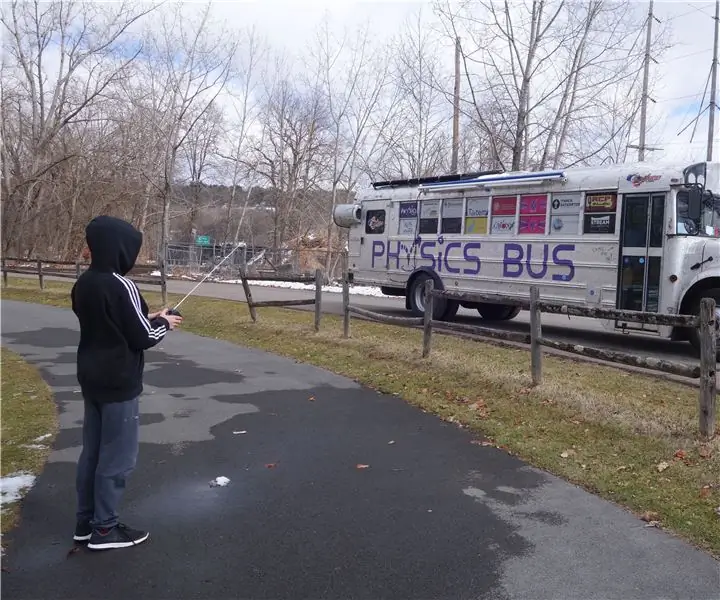
Tālvadības pults jebkas … lēti !: Lietotas tālvadības (RC) automašīnas (laivas, lidaparāti, lidmašīnas un kvadracopteri) bieži vien ir viegli iegūt. Ja tas nav pilnīgi bez maksas, varat vismaz vienu iegādāties lēti. Atrodiet sev RC automašīnu un tās kontrolieri. Daudziem bērniem vismaz viens savāc putekļus
DECT austiņu tālrunis par lētu cenu: 6 soļi

DECT austiņu tālrunis par lētu cenu: Bezvadu DECT tālruņi ir lieliski, taču lielākoties neļauj rakstīt ar divām rokām, nesalaužot kaklu! Austiņas maksā vairāk nekā £ 45, un tām pat nav ciparnīcas! Tāpēc es paņēmu rezervi un atjaunināju to. :-)
Izveidojiet BandBlinker - 120v audio palaidēju par lētu cenu: 6 soļi

Izveidojiet BandBlinker - 120v audio palaidēju lēti. viegli atrast detaļas
Jauna bezvadu antena par lētu cenu: 5 soļi

Jauna bezvadu antena par lētu cenu: Tātad man ir D-Link bezvadu karte, un viena vai cita iemesla dēļ tai vairs nav antenas. Es nolēmu izveidot jaunu, izmantojot pēc iespējas mazāk rīku (un kameru), vienlaikus saglabājot saprātīgu veiktspēju (3/5 bāri vai lielāki). Puiši, tas ir mans
Stepēta Apple klēpjdatora uzmava-par lētu cenu! 6 soļi

Stepēta Apple klēpjdatora uzmava-par lētu cenu!: Ideāls aksesuārs manam jaunajam 13 " Macbook Pro-klēpjdatora piedurkne ar dimanta segumu, kas izgatavota no atkārtoti izmantotiem materiāliem
